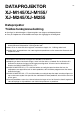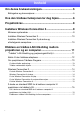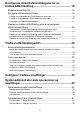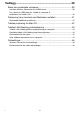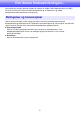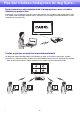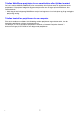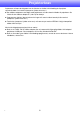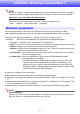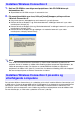DATAPROJEKTOR XJ-M145/XJ-M155/ XJ-M245/XJ-M255 Nr Dataprojektor Trådløs funksjonsveiledning z Vennligst les forholdsreglene i Oppstartguiden som følger med dataprojektoren. z Pass på å oppbevare all brukerdokumentasjon lett tilgjenglig for fremtidig bruk. z Microsoft, Windows, Windows Vista og Aero er registrerte varemerker eller varemerker som tilhører Microsoft Corporation i USA og andre land. z Mac OS er et varemerke eller registrert varemerke av Apple, Inc. i USA og andre land.
Innhold Om denne bruksanvisningen... ...................................... 5 Betingelser og konvensjoner ..................................................................5 Hva den trådløse funksjonen lar deg Gjøre... ............... 6 Projektorkrav................................................................... 8 Installere Wireless Connection 3 ................................... 9 Minimum systemkrav .............................................................................
Konfigurere sikkerhetsinnstillingene for en trådløs LAN-tilkobling................................................... 18 Sikkerhetsinnstilling-flyt........................................................................18 Konfigurer sikkerhetsinnstillinger .........................................................19 Å logge inn på projektorens Systemadministrator-side............................................. 19 Å logge ut av projektorens Systemadministrator-side...........................................
Vedlegg .......................................................................... 39 Bruke den symbolske veiviseren..........................................................39 Installere Wireless Connection 3 på USB-minne....................................................... 39 For å bruke en USB-token for å koble en computer til projektoren via trådløs LAN ....................................................................................... 40 Projisering fra en terminal med Mobishow installert ......
Om denne bruksanvisningen... Denne bruksanvisningen forklarer hvordan du etablerer en trådløs LAN-tilkobling mellom en CASIO XJ-M145, XJ-M155, XJ-M245, XJ-M255 dataprojektor og en datamaskin, og sender dataskjerminnhold til projektoren for projisering. Betingelser og konvensjoner I denne bruksanvisningen er det mange prosedyrer som krever parallelle operasjoner på dataprojektoren og datamaskinen din.
Hva den trådløse funksjonen lar deg Gjøre... Send computerens skjermbildeinnhold til dataprojektoren over en trådløs tilkobling og projiser dem. Projektoren har en innebygget funksjon som lar den operere som et trådløst LAN-tilgangspunkt. Etter at en trådløs LAN-tilkobling er etablert med en computer, kan innholdet på computerskjermen sendes til projektoren for projisering.
Trådløs MobiShow-projeksjon fra en smarttelefon eller flyttbar terminal Du kan installere AWINDs MobiShow på en smarttelefon eller flyttbar terminal, og deretter bruke projektoren til å projisere fotografier og presentasjonsfiler som er lagret på smarttelefonen eller terminalminnet. * Merk deg at terminaltype og MobiShow-versjon kan begrense visse funksjoner og til og med gjøre projisering umulig.
Projektorkrav Projektoren må møte de følgende krav for å bruke en trådløs LAN-tilkobling for å projisere skjerminnholdet til en terminal (computer, flyttbar enhet osv.) z Den trådløse adapteren som følger med projektoren må være korrekt tilkoblet til projektoren. Se “Koble til den trådløse adapteren” (side 12) for detaljer. z Programvaren forklart i denne bruksanvisningen må være installert korrekt på din terminal (computer, flyttbar enhet osv.) z Terminalen (computer, flyttbar enhet osv.
Installere Wireless Connection 3 Viktig! Den nyeste versjonen av datamaskinprogramvaren som er inkludert på CD-ROM’en som følger med dette produktet er tilgjengelig for nedlastning fra CASIOs nettside fra adressen nedenfor: http://www.casio.com/support/driverdownloads/ Pass på at du laster ned og bruker den nyeste versjonen av programvaren.
Installere Wireless Connection 3 1. Sett inn CD-ROM’en som følger med projektoren i din CD-ROM-driver på datamaskinen din. z Skjermbildet for CD-ROM-menyen vil automatisk vises. 2. På menyskjermbildet som vises, klikk på [Install]-knappen på høyre side av “Wireless Connection 3”. z Følg instruksjonene i dialogboksene som kommer til syne på skjermen. z Dersom du bruker Windows 7 og “Brukerkontokontroll”-meldingen kommer til syne under installasjonen, klikk på [Ja].
Etablere en trådløs LAN-tilkobling mellom projektoren og en computer Denne seksjonen forklarer hvordan etablere en trådløs LAN-tilkobling mellom projektoren og en computer under projektorens opprinnelige standard “Trådløs” innstillinger. “Trådløs” er en av projektorens innebygde programmer. Det gjør det mulig å etablere en trådløs LAN-tilkobling mellom projektoren og en computer, og projisere datamaskinens skjerminnhold.
Koble til den trådløse adapteren Som vist i figuren under, koble den trådløse adapteren som kommer med projektoren til dens USB-port. *Forsiktig Hold den trådløse adapteren som følger med projektoren langt vekk fra små barn. Utilsiktet svelging av produktet kan forstyrre pustingen og skape en livstruende situasjon. Viktig! z Oppbevar den trådløse adapteren på et trygt sted når den ikke er tilkoblet projektoren.
Om projektorens Trådløse Program Trådløs er en av projektorens innebygde program. Det gjør det mulig å etablere en trådløs LAN-tilkobling mellom projektoren og en computer, og projisere datamaskinens skjerminnhold. Å utføre trådløs projisering Trykk [INPUT]-tasten og velg “USB” som inndatakilde. Dette vil aktivere trådløs projisering. Den Trådløse ventemodus-skjermen vil bli projisert om det ikke er en trådløs LAN-tilkobling mellom projektoren og en computer.
Wireless Connection 3 Wireless Connection 3 er kontrollprogramvare for en computer som er tilkoblet projektoren via en trådløs LAN-tilkobling. Å starte Wireless Connection 3 Utfør én av de følgende operasjoner for å starte Wireless Connection 3 på computeren. z Dobbel-klikk -ikonet på ditt Windows-skrivebord. z På din computers Windows Startmeny, velg [Alle programmer] - [CASIO] - [Wireless Connection 3].
Å vise Wireless Connection 3 hjelp I et Wireless Connection 3-vindu, klikk funksjonsmeny-knappen og klikk så [Help] på menyen som vises. Å vise Wireless Connection 3-versjonsinformasjon I et Wireless Connection 3-vindu, klikk funksjonsmeny-knappen og klikk så [About] på menyen som vises. Å lukke Wireless Connection 3 Utfør én av de følgende operasjonene. z I et Wireless Connection 3-vindu, klikk funksjonsmeny-knappen og klikk så [Exit] på menyen som vises.
4. Start Wireless Connection 3 på computeren. z Om din computer kjører Windows Vista eller Windows 7, å starte opp Wireless Connection 3 vil føre til at “Brukerkontokontroll”-meldingen vises. Når den gjør det, klikk på [Allow]. z Wireless Connection 3-vinduet vises sammen med meldingen “Connecting”. z Om din computer kjører Windows Vista eller Windows 7 og “Angi nettverksplassering” -dialogboksen vises, klikk [Avbryt] for å lukke dialogboksen.
7. For å lukke Wireless Connection 3, klikk på lukkeknappen i det øverste høyre hjørnet i dens vindu. z Om meldingen “The projector is still projecting. OK to exit?” vises, klikk [OK]. z Dette lukker Wireless Connection 3-vinduet og returnerer til det projiserte bildet av den Trådløse ventemodus-skjermen. Merk z Når en computer finner flere projektorer som den kan koble til, vil en Projektorliste-dialogboks vises etter “Connecting”-meldingen.
Konfigurere sikkerhetsinnstillingene for en trådløs LAN-tilkobling Å konfigurere sikkerhetsinnstillinger forhindrer uautorisert tilgang til en computer eller projektor via trådløs LAN. Innstillinger kan konfigureres med projektorens Systemadministrator-side, som kan åpnes med en computers nettleser. Denne seksjonen forklarer bare sikkerhetsinnstillingene til Systemadministrator-siden.
Konfigurer sikkerhetsinnstillinger Denne seksjonen forklarer prosedyren for å logge inn på projektorens Systemadministrator-side fra en computer og konfigurere trådløs LAN-tilkobling sine sikkerhetsinnstillinger. Å logge inn på projektorens Systemadministrator-side 1. Utfør prosedyren under “For å bruke en standard SSID for å koble en computer til projektoren via trådløs LAN” (side 15) frem til steg 6 for å etablere en trådløs LAN-tilkobling mellom projektoren og computeren. 2.
4. Klikk på [Login]-knappen. z Dette logger inn på Systemadministrator-siden og viser Status-skjermbildet. Merk Av sikkerhetshensyn må du endre passordet du bruker til å logge deg på Systemadministrator-siden fra standard. For mer informasjon, se “Å forandre Systemadministrator-innloggingspassord” (side 33). Å logge ut av projektorens Systemadministrator-side Klikk “Logout” i det øverste høyre hjørnet av Systemadministrator-siden. Dette returnerer til den siste Systemadministrator-skjermen.
Å konfigurere sikkerhetsinnstillingene 1. Utfør prosedyren under “Å logge inn på projektorens Systemadministrator-side” (side 19) for å logge inn på Systemadministrator. 2. Klikk “Setup” for å vise Systemadministrator-siden sin oppsettskjerm. z Forandre bare de tre innstillingene inkludert i feltene ovenfor er nødvendig for å konfigurere sikkerhetsinnstillingene. Ikke forandre innstillingene til noen andre elementer på skjermen på dette tidspunkt.
5. Skriv inn passkoden (eller WEP-nøkkel). z Passkoden eller WEP-nøkkelen skrevet inn i “Passphrase/WEP Key”-tekstboksen på sikkerhetsprotokollen som du valgte i steg 4, som beskrevet nedenfor. Sikkerhet WPA-PSK TKIP WPA-PSK AES WPA2-PSK TKIP WPA2-PSK AES WEP ASCII 64bit Inndata Tegnstreng Legg inn WPA-PSK- eller WPA2-PSK-passkode. Legg inn minst åtte og opp til 63 enkelt-bit tegn, eller en heksadesimalverdi opptil 64 siffer lang.
Etablere en trådløs LAN-tilkobling etter å ha konfigurert sikkerhetsinnstillinger De følgende prosedyrer i denne seksjonen starter fra når en enkel projektor projiserer den Trådløse ventemodus-skjermen etter å ha konfigurert sikkerhetsinnstillingene. De antar også at datamaskinen ble startet på nytt etter at innstillingene ble konfigurert. Å opprette en trådløs LAN-tilkobling mellom projektoren og en computer etter å ha konfigurert sikkerhetsinnstillingene 1. Start Wireless Connection 3 på computeren.
Merk z Ved etablering av samtidige trådløst LAN-tilkoblinger mellom en enkelt projektor og flere computere, bruk den samme fremgangsmåte som over for de andre og påfølgende computere. For detaljer om operasjonen som kreves for å projisere fra hver computer etter at den er tilkoblet, se “Trådløs LAN-tilkoblingsdrift” (side 25). z Når en computer finner flere projektorer som den kan koble til, vil en Projektorliste-dialogboks vises etter “Connecting”-meldingen.
Trådløs LAN-tilkoblingsdrift Denne seksjonen forklarer operasjoner du kan utføre etter en trådløs LAN-tilkobling er etablert mellom projektoren og en computer. De fleste av disse operasjonene blir utført ved å bruke Wireless Connection 3.
Starte eller stoppe projisering fra en computer tilkoblet via trådløs LAN-tilkobling Starter 1-skjermsprojisering På computeren som du ønsker å starte 1-skjermsprojisering fra, klikker du på -knappen på Wireless Connection 3-vinduet. Knappen vil forandre seg til og 1-skjermsprojisering vil starte fra computeren. Å utføre denne operasjonen mens projisering blir utført fra en annen computer vil avbryte gjeldende projisering og bytte til projisering fra computeren der operasjonen ble utført.
For å beskytte visningsinnholdet til fire computere samtidig (4-skjermsprojisering) 1. Etablere en trådløs LAN-tilkobling mellom projektoren og den første computeren, og da klikke -knappen. z Dette vil føre til at visningsinnholdet på den første computeren vises i det øvre venstre hjørnet på den 4-skjermsprojiseringen. Knappen vil forandre seg til for å indikere projeksjonen som er aktiv i øverste venstre hjørne av skjermen. 2.
Viser brukernavnet på projeksjonsskjermen Å trykke på projektorens fjernkontroll [f]-tast viser den aktuelle computerens brukernavn på projektorskjermen. I tilfellet av 4-skjermsprojisering blir navnet vist i området hvor computerskjermbildet blir projisert. Brukernavnet vises i omtrent fem sekunder etter at nøkkelen blir inntrykket.
Avslutte en trådløs LAN-tilkobling Å Bruke Wireless Connection 3 for å avslutte en trådløs LAN-tilkobling mellom projektoren og en computer. Klikk lukkeknappen i det øverste høyre hjørnet av Wireless Connection 3-vinduet. Initialiserer Wireless Connection 3 Utføre følgende prosedyre returnerer gjeldende passkode/ WEP-nøkkel registrert på computeren som kjører Wireless Connection 3 til sin opprinnelige standard. Å initiere Wireless Connection 3 1.
Konfigurer trådløse innstillinger Du kan bruke projektorens oppsettmeny for å konfigurere de trådløse funksjonsinnstillingene beskrevet nedenfor. Innstillingsnavn Beskrivelse Change wireless connection Bytter projektorens SSID-innstillinger fra en av de seks standard SSID-ene til en annen. Wireless info Viser projektorens siste SSID, innloggingskode og annen informasjon. Initialize Network Settings Returnerer alle nettverksinnstillingene til deres opprinnelige fabrikkinnstillinger.
3. Bruk [T]-tasten til å flytte det uthevede til “Change wireless connection”, og trykk deretter på [ENTER]-tasten. z Dette viser en dialogboks lik den nedenfor, for å forandre den trådløse tilkoblingen. z Hver av tilkoblingsnavnene som vises i dialogboksen korresponderer med en SSID som vist nedenfor.
3. Bruk [T] -tasten til å flytte det uthevede til “Wireless info”, og trykk deretter på [ENTER]-tasten. z Dette vil vise den trådløse informasjons-dialogboksen. Vis Elementet 4. Beskrivelse SSID Projektorens gjeldende SSID. Login Code Projektorens gjeldende innloggingskode. For mer informasjon, se “Trådløs ventemodus-skjerm” (side 13). IP Address Projektorens gjeldende IP-adresse. DHCP Projektorens gjeldende DHCP-innstillingsstatus (“Auto” eller “Disable”).
Systemadministrator-side operasjoner og innstillinger Mens projektoren er tilkoblet en computer via trådløs LAN, kan du bruke computerens nettleser for å få tilgang til projektorens Systemadministrator-side. Systemadministrator-siden kan brukes til å konfigurere innstillinger fra projektorens trådløse LAN-tilkobling, fra din computer.
3. Skriv inn det nye passordet to ganger i “New Password”- og i “Reinput Password”-skrivefeltet. z Du kan skrive inn opp til åtte tegn som passordet. z Merk at du trenger passordet du skriver inn her neste gang du logger inn på Systemadministrator-siden. Pass på at du ikke glemmer passordstrengen du legger inn. Hvis du beholder en utskrift av passordstrengen, pass på at den ikke blir mistet eller faller i feil hender.
Å konfigurere projektorens nettverks-innstillinger og trådløs LANtilkoblingsinnstillinger 1. Etabler en trådløs LAN-tilkobling mellom projektoren og computeren og logg inn på projektorens Systemadministrator-skjerm fra projektoren. 2. Klikk “Setup” for å vise Systemadministrator-siden sin “Setup”. 3. Forandre en innstilling ved å legge inn en verdi eller velge et alternativ.
Initialiser alle Systemadministrator-sideinnstillinger Denne operasjonen returnerer alle innstillingene på Systemadministrator-siden til deres opprinnelige fabrikkstandarder. For detaljer om standardinnstillinger, se “Systemadministrator-sideinnstillinger” (side 37). Merk Brukernavnet og passkode/WEP-nøkkelopplysninger registrert på computeren ved Wireless Connection 3 er ikke initialisert av denne prosedyren. Å initialisere alle Systemadministrator-sideinnstillinger 1.
Systemadministrator-sideinnstillinger System Admin > Setup Settings Innstillingsnavn IP Setup DHCP Setup Wireless Setup Projector name Beskrivelse Obtain an IP address automatically/ Use the following IP address Angir om du vil hente en IP-adresse automatisk eller spesifisere en IP-adresse manuelt. z Velge “Use the following IP address” gjelder IP-adresse, nettverksmaske og standard inngangsportalinformasjon som du legger inn manuelt.
Innstillingsnavn Remote on Beskrivelse Spesifiserer om projektoren kan skrus på via kablet LAN når projektoren er i hvilemodus (projektoren er av, men får strømtilførsel). Aktiver: Strøm på aktivert. Deaktiver: Strøm på deaktivert (opprinnelig standard). Viktig! Dersom du utfører prosedyren under “Å initialisere alle Systemadministrator-sideinnstillinger” (side 36), vil “Remote on”innstillingen endres til “Disable”.
Vedlegg Bruke den symbolske veiviseren Du kan bruke Wireless Connection 3 sin symbolske veiviser for å installere Wireless Connection 3 på et USB-minne. Etter du gjør det, kan du kjøre Wireless Connection 3 på en computer som ikke har programmet installert helt enkelt ved å plugge inn USB-minnebrikken (kalt en “USB Token”) i computerens USB-port. Bruke USB-Tokens er anbefalt når du kobler til projektoren fra flere computere.
1. I et Wireless Connection 3-vindu, klikk funksjonsmeny-knappen og klikk så [Token Wizard] på menyen som vises. z Dette viser token-veiviseren. 2. Klikk [Next>]. z Dette viser en USB-stasjons valgskjerm. z Om der ikke er en USB-minne tilkoblet computeren, vil meldingen “USB memory could not be detected.” vises. Om dette skjer, koble til USB-minnet og vent til USB-minnestasjonsnavnet vises i “USB Drive”-boksen. 3.
Projisering fra en terminal med Mobishow installert MobiShow er klientprogramvare av AWIND som gjør det mulig å sende data trådløst fra forskjellige typer flyttbare enheter til projektoren for projisering. MobiShow kan brukes for å sende fotografier og presentasjonsfiler til projektoren og projisere dem. Å projisere fra MobiShow 1. For å bruke prosedyren under “Å bytte mellom standard SSID-er” (side 30), velg casiolpj_mobishow1, casiolpj_mobishow2, eller casiolpj_mobishow3 som SSIDen.
4. Klikk på [Login]-knappen. z Dette logger inn på Systemadministrator-siden og viser statusskjermbildet. Fra her, utfør prosedyren under “Å konfigurere sikkerhetsinnstillingene” (side 21), som starter fra steg 2. Merk z Du kan utføre samtidig projisering over en trådløs LAN-tilkobling av terminaler med MobiShow installert og computere med Wireless Connection 3 installert.
Trådløs LAN-tilkobling problemløsning Sjekk de følgende punkter hver gang du har problemer med en trådløs LAN-tilkobling. Trådløs LAN-tilkobling mellom projektoren og en computer Problem Årsak og påkrevd handling [Reconnect] forblir på Wireless Connection 3vinduet og computeren vil ikke koble til projektoren. z Om noen andre trådløse LAN-verktøyer utenom Wireless Connection 3 kjører på computeren, lukk dem.
Samtidig trådløs LAN-tilkobling med flere projektorer Problem Wireless Connection 3 kjører på min computer, men Projektorlistedialogboksen vises ikke. Årsak og påkrevd handling z Pass på at alle projektorene er skrudd på. En projektor kan bli gjenkjent av en computer selv om “USB” ikke er valgt som projektorens inndatakilde. Henvis til: – z Pass på at alle projektorene har trådløse adaptere tilkoblet (side 12).
Systemadministrator-siden Problem Årsak og påkrevd handling Systemadministratorsiden vises ikke når jeg prøver å få tilgang til den fra Wireless Connection 3. Nettleseren du bruker kan konfigureres til å bruke en proxy-server. Siden en proxy-serverkonfigurasjon kan gjør det umulig å åpne Systemadministrator-siden bør du forandre din nettleserkonfigurasjon. For informasjon om proxy-serverinnstillinger, se hjelp og annen brukerdokumentasjon for din nettleser.
Feilmeldinger Wireless Connection 3-feilmeldinger Feilmelding Årsak og påkrevd handling Could not connect to projector. Connection has been terminated. z Feil innloggingskode ble angitt ved etablering av en trådløs LAN-tilkobling med en projektor konfigurert med standardinnstillinger. Å klikke [OK]-tasten på feilmeldingen vil returnere til innloggingskodens inndata-dialogboks, så logg inn den korrekte innloggingskoden.
MA1209-D